
Microsofts Windows 10-operativsystem lider ofte af en negativ opfattelse af dets brugeroplevelse. Almindelige problemer som Blue Screen of Death, træge responstider og systemnedbrud plager mange Windows-brugere.
Heldigvis kan alle udfordringerne med Windows 10 løses. Vi har tidligere udgivet vejledninger, der adresserer forskellige Windows-fejl; Brug af diagnostiske værktøjer kan dog forenkle fejlfindingsprocessen betydeligt.
Windows hardware diagnosticeringsværktøjer tilbyder hjælp til at undersøge din computer for potentielle software- eller hardwarerelaterede problemer. Nedenfor præsenterer vi nogle af de mest effektive værktøjer, der findes.
1. Hukommelsesdiagnoseværktøj
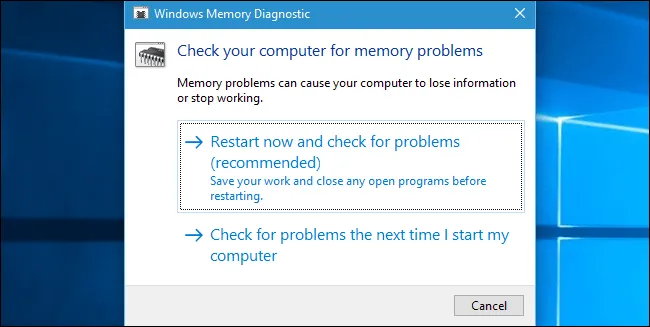
Memory Diagnostic Tool, kendt som mdsched.exe, er et indbygget Windows 10-værktøj, der er specielt designet til at diagnosticere RAM-problemer. Dette effektive værktøj undersøger din hukommelse for fejl, der kan hindre dens ydeevne.
Derudover giver det brugerne detaljerede resultater, efter at scanningen er fuldført. For at få adgang til det skal du blot trykke på Windows-tasten + R for at åbne dialogboksen Kør, og derefter skrive mdsched.exe .
2. Windows Resource Monitor
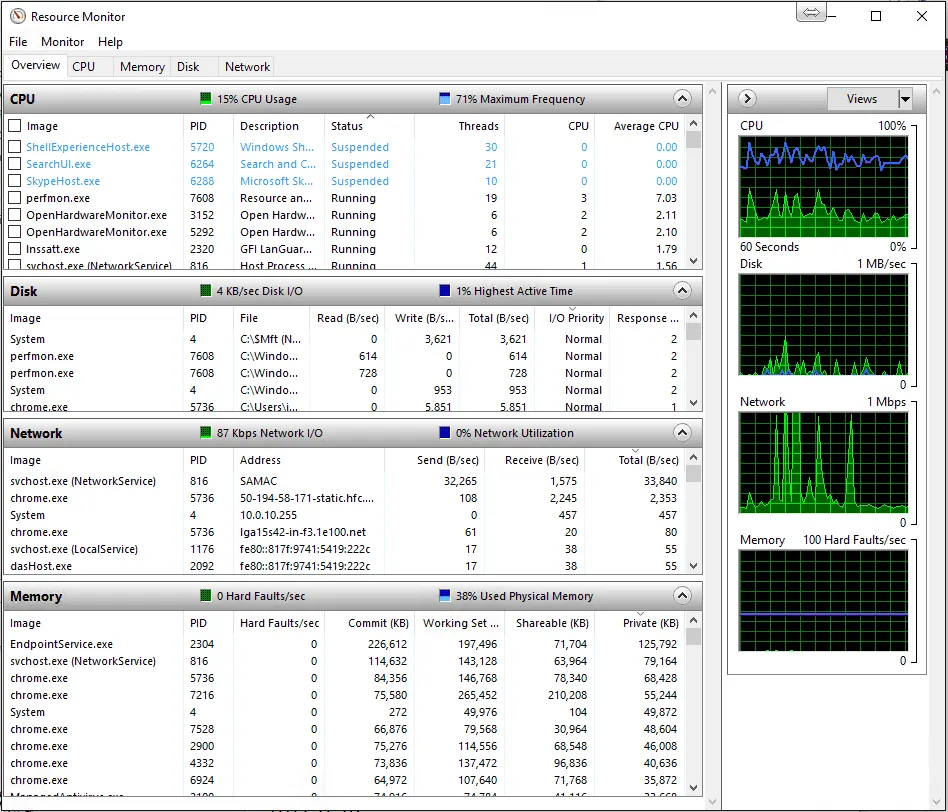
Windows Resource Monitor er et andet indbygget værktøj, der gælder for Windows 10-brugere. Det fungerer som et avanceret alternativ til standard Task Manager, der giver dybere indsigt i kørende applikationer og processer.
Dette værktøj overvåger flere systemaspekter, herunder netværksaktivitet, hukommelsesforbrug, diskydeevne og CPU-belastning. Den identificerer også applikationer, der kan belaste systemressourcer.
3. JScreenFix
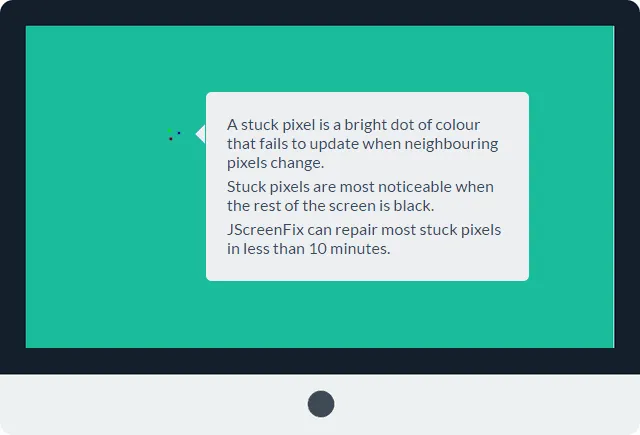
Denne tredjeparts diagnostiske applikation kan hjælpe med at korrigere fastsiddende pixels på din skærm. Hvis du har observeret ejendommelige pletter på din skærm, der ikke er relateret til snavs eller slid, kan det signalere fastsiddende pixels.
Fastsiddende pixels kan være distraherende og er især mærkbare, når skærmen er mørk eller dæmpet. JScreenFix løser problemet ved hurtigt at cykle gennem et spektrum af farver på det berørte område.
4. CrystalDiskInfo
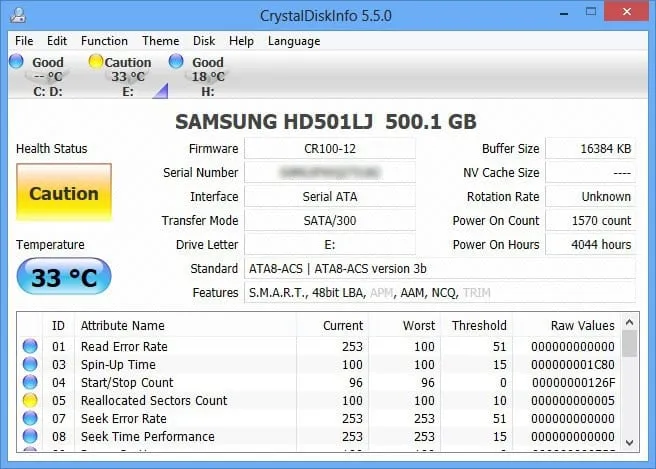
For dem, der leder efter et gratis diskanalyseværktøj, er CrystalDiskInfo en fremragende mulighed. Denne software evaluerer status for dine USB-drev, harddiske (HDD’er) og solid-state-drev (SSD’er).
Værktøjet udfører omfattende sundhedstjek og genererer grundige rapporter, der beskriver aspekter såsom spin-up-tider, temperaturer, driftsvarighed og fejlfrekvenser.
5. Intel Processor Diagnostic Tool
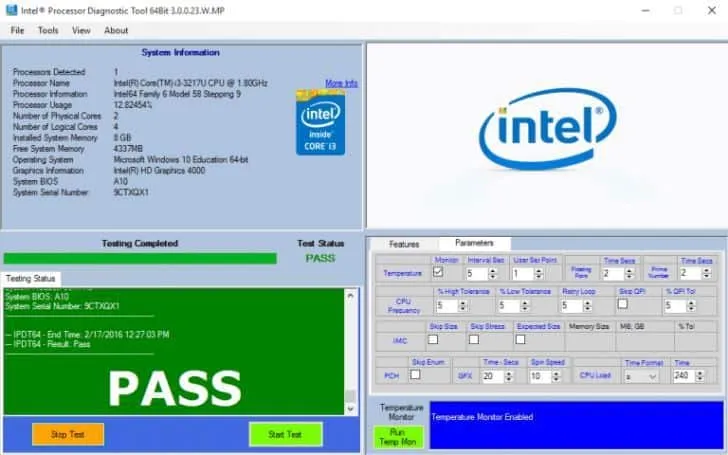
Hvis din computer er drevet af en Intel-processor, er dette diagnostiske værktøj uundværligt. Den identificerer forskellige problemer, der stammer fra en fejlfungerende processor ved at udføre en række tests og præsentere resultaterne.
Når evalueringen er afsluttet, og resultaterne er leveret, kan brugerne afgøre, om der er nogen mislykkede tests og identificere forældede drivere eller processorkomplikationer.
6. Speccy af Piriform
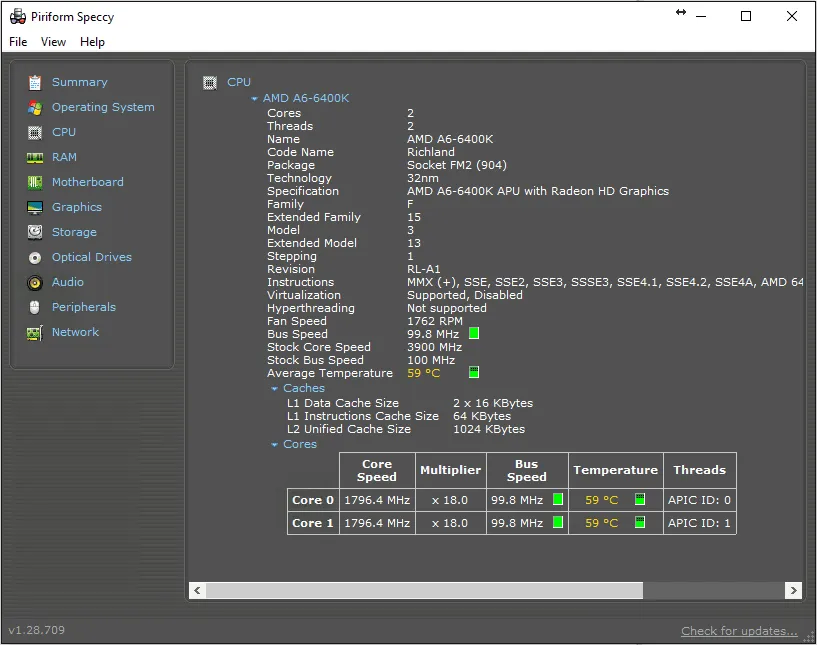
Speccy by Piriform er blandt de bedste diagnostiske og reparationsapplikationer, der er tilgængelige. Det giver detaljeret indblik i dit systems hardware, perifere enheder, lagerenheder, grafik, software og netværksindstillinger.
Dette værktøj giver omfattende konfigurationsdata, hvilket i høj grad letter fejlfinding og vedligeholdelsesopgaver.
7. CPU-Z

CPU-Z er et andet værdifuldt diagnostisk værktøj, der er kompatibelt med Windows 10. Dette værktøj scanner dit system og giver indsigt i dets interne hardwarekonfiguration.
Selvom det ikke udelukkende er et diagnostisk program, tjener det som en reference for brugere, der skal huske de komponenter, der er installeret i deres system.
8. WiFi Analyzer
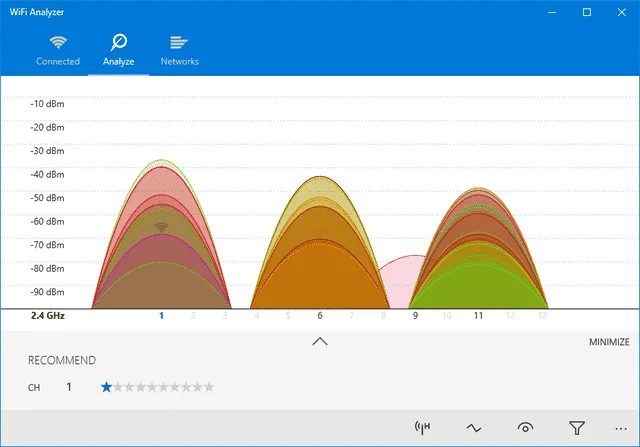
Som et af de bedst bedømte gratis WiFi-administrationsværktøjer til Windows 10 undersøger WiFi Analyzer din trådløse netværksopsætning og leverer vigtige oplysninger.
Dette værktøj hjælper med at afgøre, om din kanal er i konflikt med netværk i nærheden, sammen med flere yderligere funktioner til at forbedre din WiFi-hastighed.
9. AdwCleaner
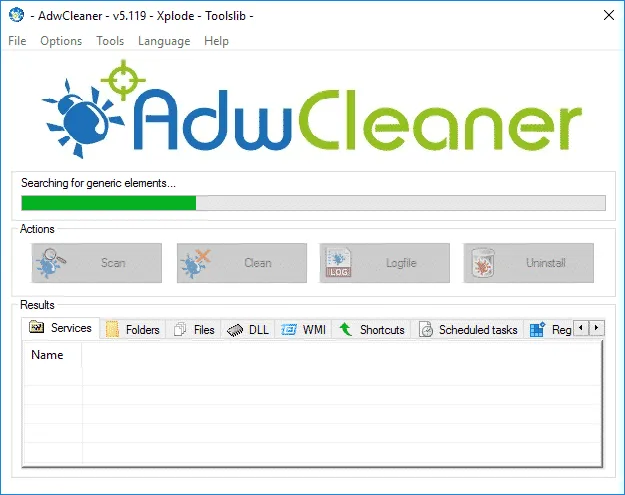
Hvis du leder efter et værktøj, der er i stand til at afsløre og fjerne skjult malware og adware, anbefales AdwCleaner stærkt. Denne bærbare løsning scanner systemet for at opdage og fjerne disse uønskede ubudne gæster.
Efter afslutning af scanningen kategoriserer og viser AdwCleaner resultater baseret på tjenester, DLL’er, planlagte opgaver og registreringsposter.
10. Malwarebytes
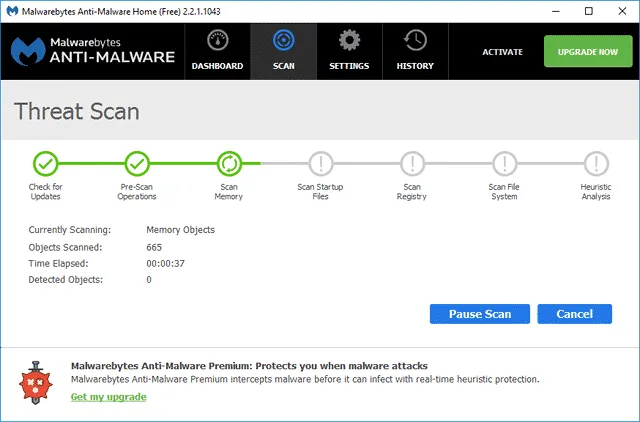
Malwarebytes skiller sig ud som et førende malware-detektionsværktøj, der findes online, tilgængeligt i både gratis og premium-versioner.
Den gratis version er velegnet til personlige computere, mens premium-udgaven tilføjer avancerede funktioner som online sikkerhed, realtidsbeskyttelse og ransomware-forsvar.
11. HWiNFO
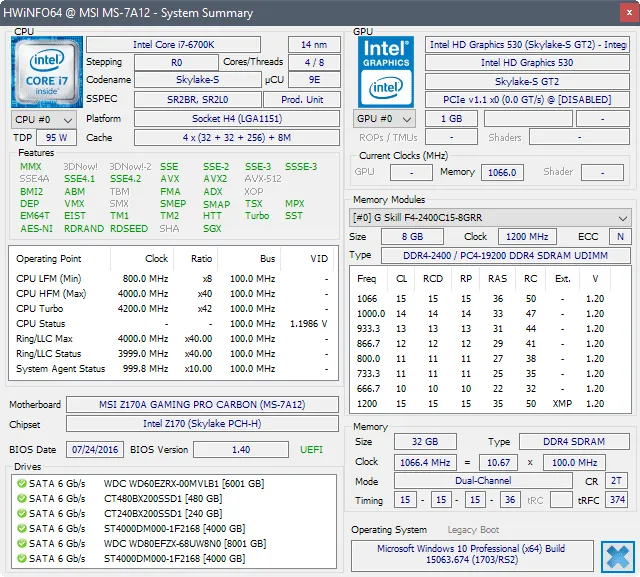
HWiNFO er et berømt værktøj i Windows-miljøet, der giver vital information om dit system. Den kan vise aflæsninger såsom CPU-temperatur og blæserspænding.
Derudover udmærker den sig ved at levere omfattende hardwaredetaljer og overvågning i realtid for optimal ydeevne. Hvis overvågning af din CPU-temperatur og blæserstatus er vigtig for dig, er HWiNFO en ideel løsning.
12. Blåskærmsvisning
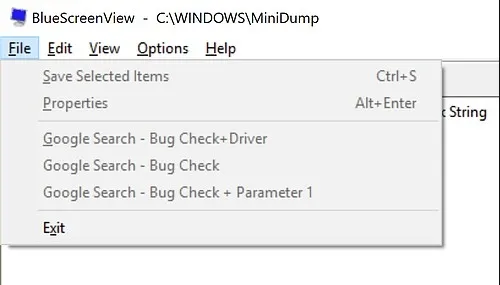
Designet til professionelle, Bluescreenview er et letvægtsværktøj, der gennemgår minidump-filer, der er genereret efter en Blue Screen of Death (BSOD) hændelse.
Applikationen præsenterer afgørende information for hver nedbrudsrapport, herunder datoen og tidspunktet for fejlen, detaljer om nedbruddet og fejlkontrolkoden. Det er dog værd at bemærke, at Bluescreenview kan være udfordrende for ikke-erfarne brugere på grund af kompleksiteten af dets rapporter.
Disse repræsenterer nogle af de bedste diagnostiske værktøjer til dit Windows-skrivebord . Vi håber, du fandt denne vejledning nyttig! Hvis ja, så del det gerne med dine venner. Skulle du have yderligere diagnostiske værktøjer at anbefale, er du velkommen til at nævne dem i kommentarerne!




Skriv et svar